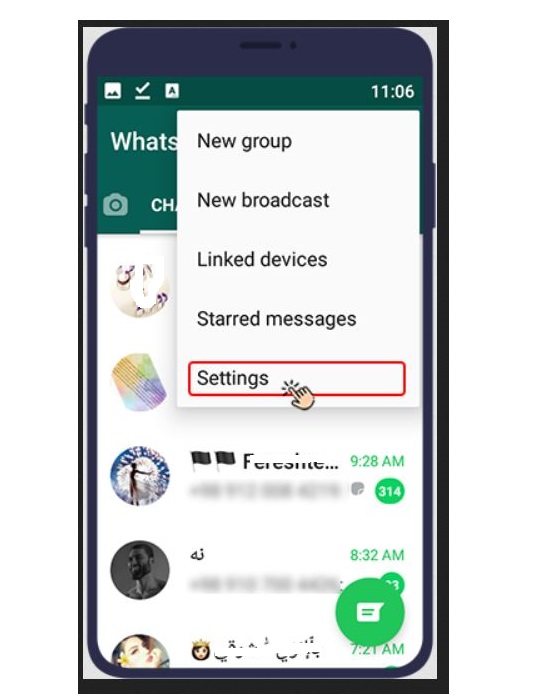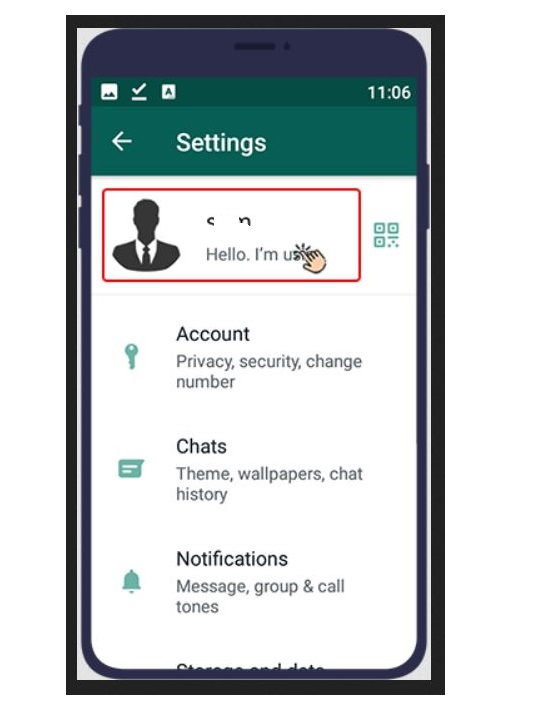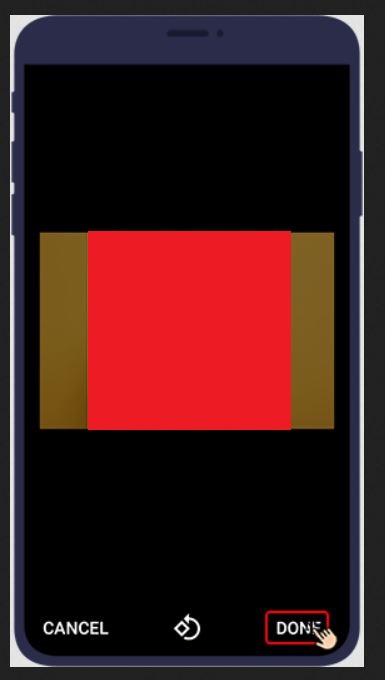مطمئنا برای شما پیش آمده که بخواهید عکس پروفایل خود را از برخی کاربران مخفی کنید اما ندانید نحوه مخفی کردن عکس پروفایل واتساپ چگونه است. از این رو، ما در این آموزش راهحل این کار را پیش پای شما میگذاریم.
واتس اپ یک برنامه پیام رسان با ویژگیهای مهم حفاظتی و امنیتی است. از جمله این ویژگیها میتوان به رمزگذاری برای برنامه، قفل صفحه، رسیدهای خوانده شده و تأیید دو مرحلهای اشاره کرد.

هر چند وقت یکبار قابلیتهایی جذاب به این برنامه نیز اضافه میشود و کاربران میتوانند با به روز رسانی این نرم افزار از این امکانات و ویژگیها استفاده کنند. این برنامه، حریمهای خصوصی جالبی دارد که البته ممکن است از آنها بی خبر باشید.
برخی از کاربران مایل هستند عکس پروفایلشان فقط برای افرادی مشخص نشان داده شود. خوشبختانه، WhatsApp به شما امکان میدهد تا بتوانید عکس پروفایل خود را به کسانی که مایل هستید، نشان دهید. اگر شما هم از جمله این افراد هستید و قصد حذف عکس پروفایل خود برای تعدادی از اشخاص را دارید، آموزش پنهان کردن تصویر پروفایل واتس اپ را که در ادامه آمده است، از دست ندهید.
بیشتر بخوانید:
آموزش دیدن پیام واتساپ بدون خوردن تیک آبی
بهترین جایگزین واتساپ در ایران ؛ برنامه شبیه واتساپ چی نصب کنیم؟
نحوه مخفی کردن عکس پروفایل واتساپ
به صورت کلی تمام افرادی که به شماره موبایل شما دسترسی دارند، میتوانند عکس پروفایل حساب واتساپ شما را مشاهده کنند. ممکن است شما بخواهید عکس خود را از دسترس برخی کاربران واتساپ پنهان کنید، مخصوصا زمانی که عکسهای شخصی یا خانوادگی خود را در پروفایل قرار داده باشید. اما چگونه؟
نحوه مخفی کردن عکس پروفایل واتساپ بسیار ساده است و شما به راحتی میتوانید مشخص کنید که چه افرادی قادر به مشاهده عکس شما در پروفایل باشند.
در ادامه، پیش از آنکه به سراغ آموزش پنهان کردن تصویر پروفایل واتس اپ برویم، نحوه قرار دادن عکس را توضیح داده و سپس به این مقوله میپردازیم. همراه ما باشید.
نحوه قرار دادن عکس در پروفایل واتساپ
انتخاب عکس یا تغییر عکس پروفایل هم در موبایل و هم در کامپیوتر بسیار آسان است. اگر میخواهید عکس پروفایل واتساپ خود را عوض کنید، مراحل زیر را طی کنید.
ابتدا برنامه واتساپ یا واتساپ بیزینس را باز کنید. روی سهنقطه گوشه صفحه کلیک کنید.
گزینه Settings را انتخاب کنید.
روی عکس پروفایل کلیک کنید.
روی آیکون دوربین در گوشه تصویر ضربه بزنید.

اگر میخواهید یکی از عکسهای موجود در گالری عکس گوشی را به عنوان عکس پروفایل واتساپ خود قرار دهید، گزینه گالری (Gallery) را انتخاب کنید. اگر میخواهید در همان لحظه یک عکس بگیرید و آن را تصویر پروفایل واتساپ خود قرار دهید گزینه دوربین (Camera) را انتخاب کنید.
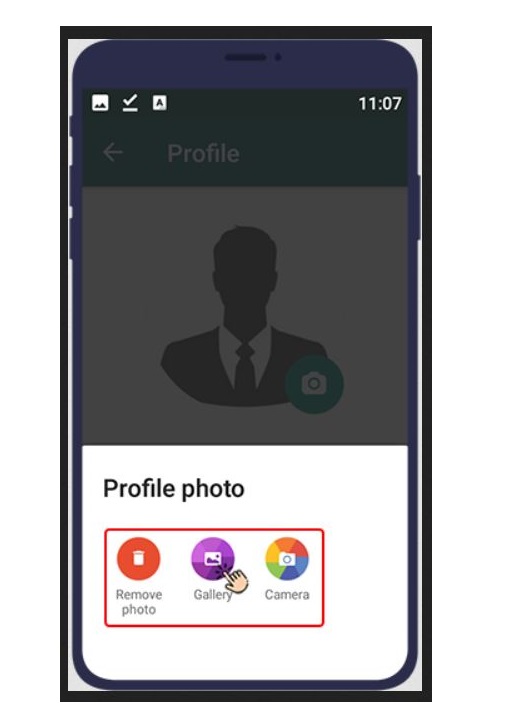
تصویر مورد نظر را از گالری انتخاب کنید. با استفاده از خطوط روی عکس، کادر و سایز آن را تنظیم و گزینه Done را بزنید.
برای حذف کامل عکس خود از روی پروفایل واتساپ میتوانید همان مراحل گفته شده در بالا را طی کنید و در آخر از گزینه دیلیت برای حذف عکس واتساپ خود استفاده کنید. دقت کنید که در این حالت عکس پروفایل شما پاک خواهد شد.
بیشتر بخوانید:
آموزش ساخت استیکر واتساپ ؛ چگونه عکس را به استیکر تبدیل کنیم؟
حالتهای مختلف نمایش پروفایل واتساپ
در ادامه به بررسی حالتهای مختلف نمایش پروفایل واتساپ میپردازیم. شما میتوانید براساس حالتهایی که واتساپ اعلام کرده است، تنظیمات لازم را انجام دهید. این حالتهای نمایش به صورت زیر هستند:
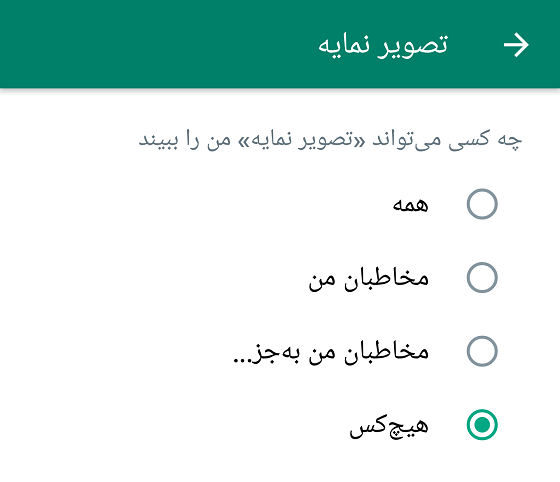
همه (Everyone): در صورتی که این حالت نمایش را انتخاب کنید، تصویر پروفایل شما به تمامی کاربران و کسانی که شماره شما را داشته باشند نشان داده خواهد شد.
مخاطبان من (My contacts): در این حالت نمایش، عکس پروفایل شما تنها برای کسانی نشان داده خواهد شد که در لیست مخاطبان شما قرار داشته باشند. کسانی که در لیست مخاطبان شما نباشند، قادر به دیدن عکس پروفایل شما نخواهند بود.
مخاطبان من بجز (My contacts except): این حالت نمایش عکس پروفایل نیز تقریبا شبیه به حالت قبل است؛ یعنی عکس پروفایل شما تنها برای کسانی نشان داده خواهد شد که در لیست مخاطبان شما قرار داشته باشند اما شما میتوانید تعدادی از مخاطبان خود را نیز که مایل هستید عکس شما از آنها مخفی بماند را انتخاب کنید. همه مخاطبان عکس پروفایل من را مشاهده کنند غیر از X و Y و Z و … که البته این X و Y و Z در لیست کانتکت شما هستند.
هیچکس (Nobody): آخرین حالت نمایش که میتوانید انتخاب کنید هیچکس است. در صورتی که این حالت را انتخاب کرده باشید، هیچکسی قادر به مشاهده عکس پروفایل شما نخواهد بود؛ حتی مخاطبین لیست کانتکت گوشی.
اما چگونه بتوانیم این حالتهای نمایش عکس پروفایل را تنظیم کنیم و آن را از دید کسانی که مایل هستیم مخفی کنیم. با آموزش پنهان کردن تصویر پروفایل واتس اپ همراه ما باشید.
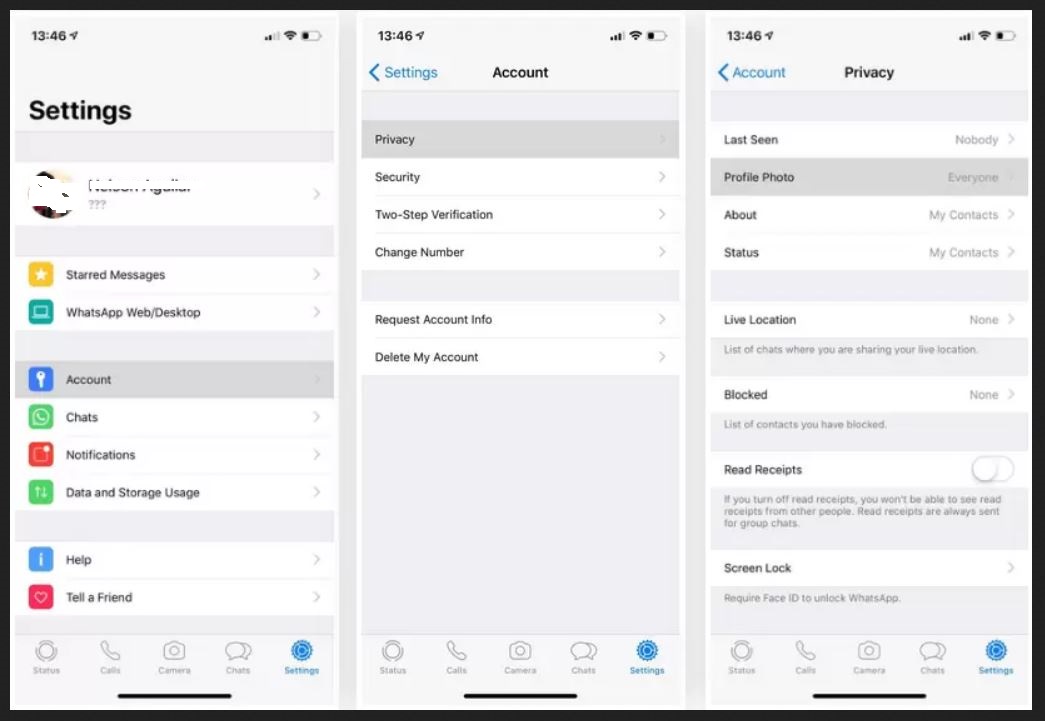
روش اول: نمایش دادن پروفایل فقط برای مخاطبان من
به طور پیش فرض، برنامه واتس اپ عکس پروفایل شما را برای همه به نمایش میگذارد. اگر میخواهید عکس پروفایل خود را از دید غریبهها مخفی کنید، اما از دید مخاطبین مخفی نباشد، مراحل زیر را انجام دهید.
در برنامه پیام رسان واتساپ گزینه Settings یا تنظیمات را انتخاب کنید. سپس به Account (حساب کاربری) و در ادامه به Privacy (حریم خصوصی) و Profile Photo (عکس پروفایل) بروید.
در این قسمت گزینه My contact (مخاطبین من) را انتخاب کنید تا عکس نمایه شما فقط برای مخاطبین ذخیره شده در تلفن شما در واتس آپ، قابل نمایش باشد.
بیشتر بخوانید:
حل مشکل صدا در تماس تصویری واتساپ
آموزش نصب واتساپ سوم در آیفون [آموزش تصویری]
روش دوم: مخفی کردن پروفایل از همه
اگر می خواهید یک قدم جلوتر بروید و عکس پروفایل خود را از همه افراد از جمله مخاطبین خود نیز، مخفی کنید، مراحل زیر را دنبال کنید.
در برنامه پیام رسان واتساپ گزینه Settings (تنظیمات) را انتخاب کنید. سپس به Account (حساب کاربری) و در ادامه به Privacy (حریم خصوصی) و Profile Photo (عکس پروفایل) بروید.
اما این بار، گزینه Nobody (هیچکس) را انتخاب کنید. در این صورت، هیچکس نمیتواند عکس پروفایل شما را ببیند. عکس شما از همه مخفی خواهد شد.
روش سوم: مخفی کردن عکس پروفایل از افرادی خاص در بین مخاطبان
برای انجام این کار در برنامه پیام رسان واتساپ گزینه Settings (تنظیمات) را انتخاب کنید. سپس به Account (حساب کاربری) و در ادامه به Privacy (حریم خصوصی) و Profile Photo (عکس پروفایل) بروید.
گزینهای که در این بخش باید انتخاب کنید، مخاطبان من بجز (My contacts except) است.
در این حالت مخاطبان شما قادر به دیدن عکس پروفایل شما هستند اما شما میتوانید از بین مخاطبان افرادی را انتخاب کنید و به واتساپ بگویید که عکس پروفایل را به همه مخاطبان، به جز این افراد، نشان دهد.
افرادی که در لیست شما قرار دارند با وجود اینکه شماره شما را هم داشته باشند قادر به دیدن عکس پروفایل شما نیستند.
بیشتر بخوانید:
سیو مسیج در واتساپ ؛ چگونه در Whatsapp یادداشت برداری کنیم؟
حل مشکل بالا نیامدن مخاطبین در واتساپ اندروید و iOS
روشهای دیگر برای مخفی کردن از سایر کاربران
شما میتوانید با پاک کردن مخاطب از تلفن نیز پروفایل خود را وی مخفی کنید؛ اما باید دقت کنید که در این شرایط شما باید حالت نمایش مخاطبان من (My contacts) را انتخاب کنید.
در برنامه واتساپ گزینه Contacts (مخاطبین) را در برنامه تلفن انتخاب کنید یا برنامه مخاطبین را مستقیماً باز کنید. مخاطبینی را که میخواهید حذف کنید پیدا کنید انتخاب کرده، بیضی پایین صفحه را انتخاب کرده و سه نقطه بالای صفحه سمت راست را انتخاب کرده و سپس گزینه Delete (حذف) را انتخاب کنید تا مخاطب حذف شود.
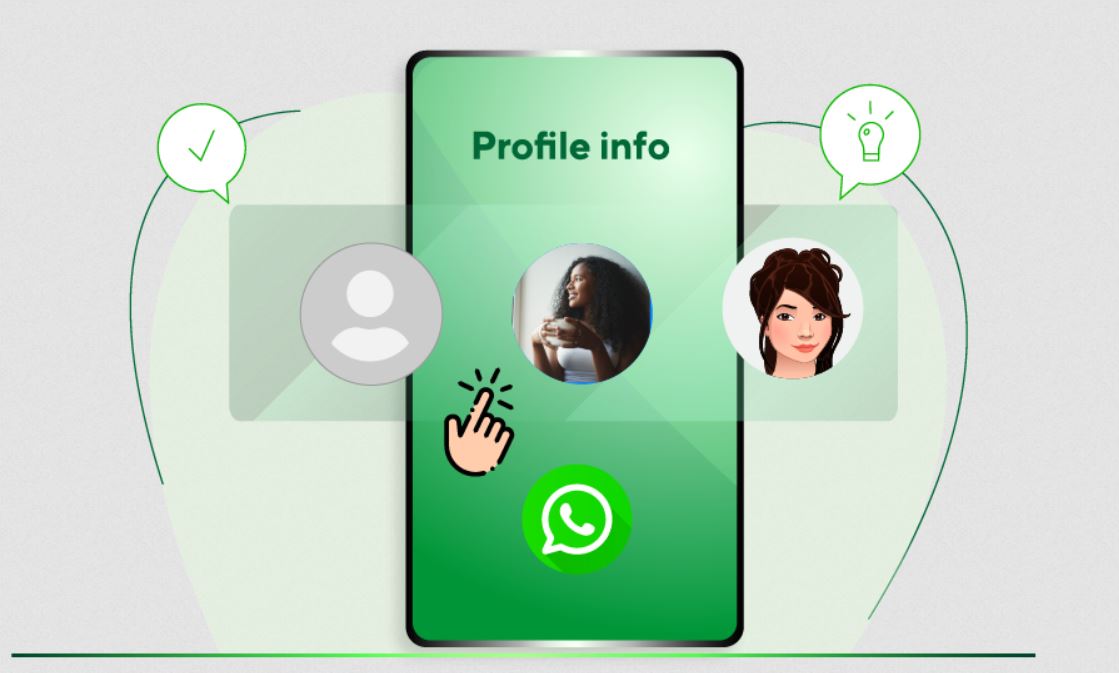
نحوه مخفی کردن عکس پروفایل واتساپ برای یک مخاطب بدون حذف شماره آن
ابتدا در واتساپ وارد Setting شوید سپس Privacy را انتخاب و بر روی Profile Photo کلیک کنید و گزینه Only Contacts را برای نمایش عکس پروفایل انتخاب کنید. سپس مخاطب مورد نظر در لیست شماره تماس را که میخواهید تصویر پروفایل از آن مخفی شود را پیدا کنید و روی آن ضربه بزنید.
حال آیکونی را که به شکل مداد (Edit Contact) است، انتخاب کنید. در قسمتی که شماره مخاطب نوشته شده، عبارت #۳۱# را قبل از شماره وارد کنید. به عنوان مثال، اگر شماره شخص ۳۲۳۱۲۳۴۵۶ است باید به این شکل نوشته شود: ۳۲۳۱۲۳۴۵۶#۳۱#
این کد را باید حتی قبل از کد کشور بگذارید. سپس Save را بزنید.
در این حالت بر خلاف روش حذف مخاطب از گوشی، مخاطب از لیست شماره تماسهای گوشی شما پاک نمیشود و فقط در لیست دوستان واتساپ قرار نمیگیرد که با توجه به تنظیماتی که ابتدا انجام دادید عکس پروفایل شما فقط برای مخاطبین نمایش داده میشود و شخص مورد نظر دیگر قادر به مشاهده عکس پروفایل شما نیست.
در این مطلب که آموزش پنهان کردن تصویر پروفایل واتس اپ بود، به بررسی نحوه مخفی کردن عکس پروفایل در این پیام رسان پرداختیم. این ویژگی که واتساپ برای کاربران خود در نظر گرفته است یکی از قابلیتهای حریم خصوصی بوده و نشان میدهد که این موضوع برای واتساپ مهم است. شما هم از طریق آموزشی که در این مطلب انجام شد میتوانید عکس پروفایل خود را مخفی کنید.
سوالات متداول
آیا مخفی کردن عکس پروفایل واتساپ در نسخه تحت وب آن نیز امکان پذیر است؟
در صورتی که قصد دارید عکس پروفایل خود را از افرادی مخفی نگه دارید این کار به راحتی امکان پذیر است. این کار هم در نسخه گوشی و هم نسخه تحت وب امکان پذیر است. شما میتوانید براساس مراحل و روشهایی که در اینجا گفته شد عمل کنید تا تصویر پروفایل شما مخفی شود.
بیشتر بخوانید:
- نحوه ساخت ریلز اینستاگرام (Reels) [آموزش تصویری گام به گام]
- دانلود استوری اینستاگرام دیگران آنلاین و بدون برنامه
- نحوه فعال کردن کپشن خودکار اینستاگرام چگونه است؟
- آموزش کار با اپلیکیشن اینشات (InShot)
.
نظر شما در مورد نحوه مخفی کردن عکس پروفایل واتساپ چیست؟ لطفا نظرات خود را در بخش کامنت با تکراتو و سایر کاربران در میان بگذارید.




![نحوه مخفی کردن عکس پروفایل واتساپ [آموزش تصویری]](https://techrato.com/wp-content/uploads/2022/08/واتساپ.jpg)